Лучшие антивирусные сканеры, не требующие установки на компьютер
Антивирусные сканеры предназначены для проверки компьютера на наличие вредоносного программного обеспечения, устранения обнаруженных угроз. Антивирусное приложение – сканер, проверяет систему в произвольный момент времени, не обеспечивает постоянную защиту компьютера.
В этом проявляется разница между антивирусными сканерами и мониторами (антивирусами). Антивирусный сканер проводит разовые проверки по требованию, а антивирус, установленный на компьютере, выполняет постоянную защиту ПК.
- Dr.Web CureIt! — мощная лечащая утилита
- Kaspersky Virus Removal Tool — мощный антивирусный сканер
- Emsisoft Emergency Kit — аварийный лечащий комплект
- ESET Online Scanner — онлайн сканер вирусов
- F-Secure Online Scanner — облачный сканер
- Norton Power Eraser — выявление вирусных угроз
- Microsoft Safety Scanner — сканер для поиска вирусов
- COMODO Cleaning Essentials — инструменты для борьбы с вирусами
- Выводы статьи
Для чего нужны антивирусные программы — сканеры? Антивирусные сканеры для Windows необходимы для проверки компьютера в случаях, когда стационарно установленные антивирусы не справляются со своей работой. Например, система стала сильно тормозить без видимых причин, в работе некоторых программ стали появляться сбои и т. п.
Вполне возможно, что на компьютер проникло вредоносное ПО. Поэтому имеет смысл проверить и, если что-то обнаружено, вылечить компьютер, устранить возникшие проблемы.
Некоторые пользователи не использую антивирусные приложения на своих компьютерах. В таких случаях, следует время от времени выполнять проверку системы с помощью антивирусного сканера для профилактики.
Часть сканеров использует в своей работе облачные серверы, с которыми взаимодействуют во время проверки компьютера. Поэтому, для работы подобного типа программ необходимо интернет соединение.
Другие антивирусные сканеры полностью автономные, они имеют в своем составе все актуальные антивирусные базы на момент загрузки приложения. Для новой проверки следует скачать свежую версию антивирусного сканера.
В статье мы разберем бесплатные антивирусные сканеры (увы, есть и платные программы этого типа), которые работают без установки на компьютер. Подобные приложения имеют некоторые преимущества, так как встречаются ситуации, когда в результате тяжелого заражения системы становится невозможным установка антивирусной программы на компьютер. Портативная, переносная версия (portable) антивирусного сканера позволит запустить программу не только с диска компьютера, но и со съемного носителя, например, с USB флешки.
Для проведения проверки на вирусы следует использовать сканер от другого производителя, отличного от разработчика антивируса, установленного на ПК.
В этой инструкции представлены лучшие антивирусные сканеры, поддерживающие русский язык, работающие в операционной системе Windows.
Dr.Web CureIt! — мощная лечащая утилита
Dr.Web CureIt! — популярный антивирусный сканер для лечения зараженных компьютеров от российской компании Dr.Web. Сканер Dr.Web CureIt обнаруживает различные виды вредоносного ПО, не имеет конфликтов с установленными на компьютере антивирусами.
Скачайте лечащую утилиту Dr.Web CureIt! с официального сайта компании Доктор Веб. Для новой проверки ПК скачайте свежую версию программы с актуальными базами (обновления выпускаются часто, несколько раз в день).
Порядок использования утилиты Dr.Web CureIt:
- После окончания загрузки, запустите приложение на компьютере (программа имеет имя из набора символов для противодействия вирусам, чтобы они не могли заблокировать запуск утилиты на компьютере).
- После запуска утилиты примите условия лицензионного соглашения.
- Нажмите на кнопку «Начать проверку» или выберите отдельные объекты для проверки.
Если в результате сканирования системы было обнаружено вредоносное ПО, проведите лечение компьютера от вирусов.
Более подробно об использовании Dr.Web CureIt! читайте в этой статье.
Kaspersky Virus Removal Tool — мощный антивирусный сканер
Kaspersky Virus Removal Tool (KVRT) — продукт российской компании Лаборатория Касперского для обнаружения и удаления вирусов с компьютера. Приложение эффективно справляется с возложенными на нее задачами.
Скачайте утилиту Kaspersky Virus Removal Tool с официального сайта Лаборатории Касперского. Для нового сканирования скачайте последнюю версию KVRT (приложение обновляется несколько раз в день).
Процесс проверки на вирусы в Kaspersky Virus Removal Tool проходит в несколько шагов:
- Запустите KVRT на компьютере.
- Примите условия лицензионного соглашения.
- В окне «Все готово к проверке» нажмите на кнопку «Начать проверку».
Получите отчет о проверке, выполните лечение или удаление обнаруженных вредоносных элементов с компьютера.
Для подробного ознакомления с работой Kaspersky Virus Removal Tool перейдите по ссылке.
Emsisoft Emergency Kit — аварийный лечащий комплект
Emsisoft Emergency Kit — аварийный комплект утилит для лечения зараженных компьютеров. Программа имеет в своем составе несколько инструментов для противодействия вредоносному программному обеспечению: графический инструмент Emergency Kit Scanner и инструмент Commandline Scanner, запускаемый из командной строки.
Скачайте Emsisoft Emergency Kit с официального сайта новозеландской компании Emsisoft, а затем выполните действия:
- Распакуйте программу на компьютере. При настройках по умолчанию, на диске «С:» создается папка «EEK».
- Затем откроется папка с программой, в которой нужно кликнуть по приложению «Start Emergency Kit Scanner».
- Примите условия лицензионного соглашения, а потом обновите программу.
- Нажмите на кнопку «Сканирование».
- Выберите тип проверки: «Быстрая проверка», «Проверка на угрозы», «Быстрая проверка».
- Запустите сканирование.
- Обнаруженные угрозы будут помещены в карантин, удалите вирусы с компьютера.
О работе приложения Emsisoft Emergency Kit подробнее читайте ниже.
ESET Online Scanner — онлайн сканер вирусов
ESET Online Scanner — онлайн сканер для проверки компьютера и удаления с ПК обнаруженных угроз. В своей работе утилита использует облачные технологии для защиты от разных типов угроз.
Сначала потребуется скачать ESET Online Scanner с официального сайта словацкой компании ESET.
Затем выполните следующие шаги:
- Примите лицензионное соглашение.
- Настройте параметры сканирования.
- Нажмите на кнопку «Сканировать».
После завершения проверки, удалите найденные угрозы.
Более подробно о ESET Online Scanner читайте на этой странице.
F-Secure Online Scanner — облачный сканер
F-Secure Online Scanner — облачный онлайн сканер для проверки компьютера на наличие вредоносного ПО. Приложение использует при проверке компьютера облачную антивирусную базу.
Загрузите приложение F-Secure Online Scanner с официального сайта финской компании F-Secure.
Проведите проверку в F-Secure Online Scanner, выполнив шаги:
- После запуска программы, примите условия лицензионного соглашения.
- Нажмите на кнопку «Принять и проверить».
- Проведите проверку и очистку системы от вредоносных файлов и приложений.
Подробнее о работе F-Secure Online Scanner вы узнаете из статьи на сайте.
Norton Power Eraser — выявление вирусных угроз
Norton Power Eraser — инструмент для выявления угроз, которые трудно обнаружить обычным антивирусом. Программа применяет агрессивные технологии сканирования для выявления вредоносного софта.
Norton Power Eraser можно скачать с официального сайта американской компании Symantec.
При проверке выполните последовательные шаги:
- Запустите программу.
- Нажмите на кнопку «Сканировать на предмет угроз».
- Удалите обнаруженные угрозы.
Если понадобиться, в программе Norton Power Eraser можно выполнить расширенные сканирования.
Подробная статья про Norton Power Eraser находится тут.
Microsoft Safety Scanner — сканер для поиска вирусов
Антивирусное средство от американской корпорации — Microsoft Safety Scanner обнаруживает и удаляет вредоносное программное обеспечение в операционной системе Windows. Для выполнения проверки, пользователю нужно будет скачать утилиту, а затем запустить сканер на компьютере.
Перед выполнением загрузки, на странице Microsoft Safety Scanner официального сайта выберите язык и версию разрядности (64-bit или 32-bit) приложения. Антивирусный сканер сохраняет работоспособность в течение 10 дней. Для следующей проверки необходимо загрузить новую версию утилиты с актуальными антивирусными базами.
В Microsoft Safety Scanner проверка компьютера на вирусы проходит в следующем порядке:
- Запустите программу Microsoft Safety Scanner на компьютере.
- Примите условия лицензионного соглашения.
- В следующем окне нажмите на кнопку «Далее».
- Выберите тип проверки: «Быстрая проверка», «Полная проверка», «Выборочная проверка».
- Запустите проверку на вирусы.
- Дождитесь появления результатов сканирования.
- В случае обнаружения вирусов или другого вредоносного ПО, удалите опасные объекты с компьютера.
Прочитайте подробную статью про использование Microsoft Safety Scanner.
COMODO Cleaning Essentials — инструменты для борьбы с вирусами
COMODO Cleaning Essentials — набор инструментов для определения и удаления вирусов и опасных процессов с компьютера. В состав приложения входит антивирусный сканер, обнаруживающий различные типы вирусов.
Скачайте COMODO Cleaning Essentials с официального сайта американской компании Comodo. На странице загрузки выберите разрядность операционной системы Windows, установленной на компьютере. Распакуйте архив с приложением в удобном месте.
Для выполнения проверки проделайте следующее:
- Сначала откройте папку с именем «cce_номер_версии_сканера», а затем папку «cce_x64» или «cce_86, в зависимости от выбранной разрядности системы.
- Кликните по файлу «CCE» (Приложение) для запуска программы.
- Примите условия лицензионного соглашения.
- Выберите тип сканирования: «Разумное сканирование», «Полное сканирование» или «Выборочное сканирование».
После завершения проверки, удалите вредоносные элементы с компьютера.
Выводы статьи
В статье рассмотрены лучшие антивирусные сканеры, не требующие установки на компьютер. Программы запускаются с любого удобного места на компьютере, в том числе со съемного носителя. Антивирусные сканеры запускаются пользователем самостоятельно для разовой проверки компьютера. Приложения проводят сканирование системы, удаляют вирусы и вредоносные программы с компьютера.


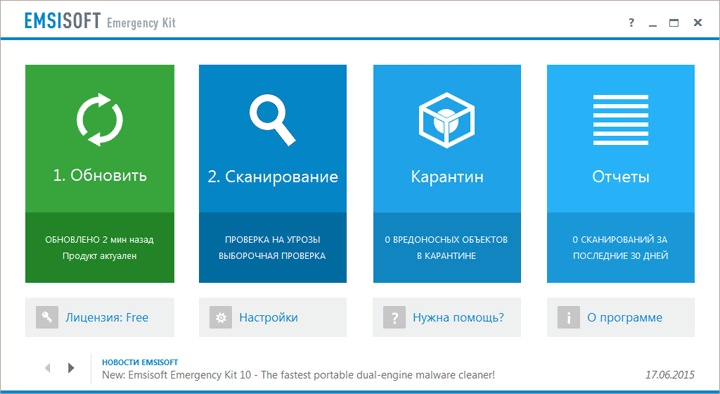




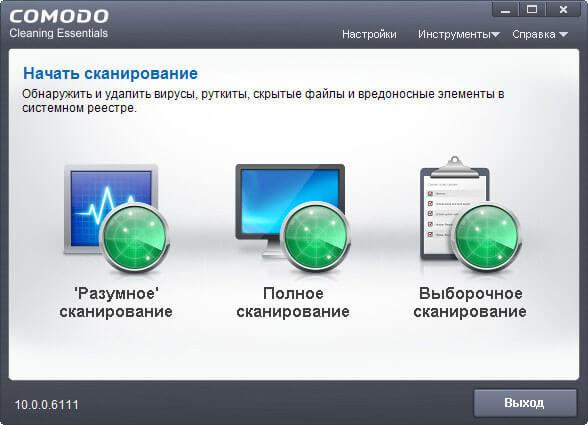
Спасибо за подробную и понятную информацию!
Dr.Web CureIt! шляпа, а не сканер никогда ничего не находит… Пользуюсь Malwarebytes Anti-Malware — мощная и эффективная программа.
Мой опыт, да и опыт других, учитывая огромную популярность Dr.Web CureIt, говорит о другом.
Согласен — студент он и в Африке студент.
Всё правильно сказал студент.
Не все, что находит Malwarebytes Anti-Malware является вирусами в прямом смысле этого слова. В качестве антивируса Dr.Web гораздо мощнее, потому что продукт Malwarebytes представляет из себя защиту второго эшелона обороны.
Malwarebytes иногда ведёт себя, как обезьяна с гранатой. Для пробы как-то раз установил этот антивирусник у себя. При каждом обновлении начинает «рычать» на всякую безопасную ерунду. Потом успокаивается. Снёс его и не жалею. Изредка использую порташку.
Пишут проверить не скачивая, а надо скачать, а потом не удалишь. Ерунда, а не программа.
Похоже вы не умеете даже читать. Прочитайте заголовок статьи. Не требующие установки — это значит программа не устанавливается в систему, а только запускается на компьютере для выполнения каких-либо действий. После использования, файл или папку с программой можно вручную удалить в корзину.
Я понимаю, что вы оригинал, но здравый смысл должен подсказать, что без скачивания какой-либо программы, не получится проверить компьютер. Программу надо скачать, а потом запустить на компьютере для проверки системы.
На специализированном онлайн сервисе можно проверить только отдельный файл (с ограничениями в размере файла), а не всю операционную систему.
Вот здесь Вы зря — следы оставляют все программы. Проверял при помощи Reg Organizer и реестра.
Все сканеры в одном месте, добавлю в закладки. Спасибо!
Мне нравиться лечащая утилита Dr.Web CureIt: всё работает чётко.
Сколько раз пробовал запустить антивирусник — каждый раз предлагает его скачать, а потом еще и заплатить! И называется без установки? Бесплатный?
Про что конкретно вы говорите, что за некий антивирус? Антивирусный сканер, в большинстве случаев, не устанавливается в систему из-за того, что это продукт разового использования, он не защищает компьютер постоянно. Его основная функция: проверка и лечение компьютера в данный момент времени. Потом сканер можно удалить, он больше не нужен. Антивирусный сканер удаляется с ПК как обычный файл, его нет в списке установленных программ.
Если вы видите в окне сканера предложения о покупке антивируса от производителя сканера, вас никто не заставляет покупать и использовать именно этот антивирус. Проигнорируйте предложение. Судя по вашей логике, они не могут даже рекламировать свою продукцию.
Приятно читать умные комменты.
Спасибо за статью. Когда на одной странице все сканеры со ссылками на официальный сайт, это здорово экономит время. Хочу выделить ESET, очень долго грузит обновки, терпения не всегда хватает ждать. Финский на порядок шустрее. Найти, никто ничего нашёл (собственно, и не сомневался), но коллекцию пополнил.
Я добавил ярлык из папки диска «C», и запускаю сканирование, ибо так удобней.
На рабочем компе без доступа администратора из всех без проблем запустился только Касперский. Спасибо вам большое за статью и сборник антивирусов.
Автор где Zemana…
Zemana AntiMalware — дополнительный облачный сканер, а в этой статье собраны только полноценные антивирусы.
Уважаемый автор, если у Вас есть опыт обновления драйверов для Виндовс 7, подскажите.
Дайте адрес, где можно воспользоваться программами обновления. У меня эта причин торможения ноутбука.
Попробуйте сделать по этой статье: https://vellisa.ru/driver-backup-windows-10
Я скачивала и Dr.Web CureIt! и Kaspersky Virus Removal Tool, они оба требуют установки, а у меня винда не обновляется (ошибку выдает), из-за чего ни один из этих антивирусников не запускался, выдавали сообщения о необходимости обновления.
Антивирусные сканеры устанавливаются не в систему, а в папку откуда они запускаются. Они проверяют обновление, чтобы получить доступ к новейшим антивирусным базам, но все равно должны работать в текущем состоянии.
Dr.Web CureIt как удалить? У меня неправильно начала работать система Виндоус 10 (всё грузится и лагает).
Просто удалите с компьютера файл этой программы.
Использовал в таком порядке: сначала ESET потом Касперский, потом DrWeb. каждый после предыдущего что-то нашёл, но Касперский после ESET нашёл много. Касперский проверяет оперативку насколько я понял, перезагружает комп и перепроверяет всё за собой. Поэтому для меня его работа выглядела более убедительной. Спасибо за статью!
До того же SpyHunter или HitmanPro в этом списке не дотянет никто. Но это про другую тему, это полноценные анти-малвары со своей уникальной защитой, а не сканеры.
Dr.Web работает нормально, рекомендую.
На 23 год актуальны?
Да, актуальны.
Правильно, что человек написал. Doctor Web полнейшая шляпа. Кучу нормальных программ засовывает в потенциальную угрозу. Из-за этого сканирует в разы дольше других.